Az Apple iTunes-t újratervezték, és az új felület kitalálása kissé ijesztő lehet. A lejátszási listák iPhone-ra, iPadre vagy iPod-ra másolása a használt verziótól függően kissé eltérő. Íme, hogyan történik.
Mielőtt ledobhatná a lejátszási listát iOS-eszközére, engedélyeznie kell a „Manuálisan kezelheti a zenét és a videókat” opciót a következő lépésekkel:
- Csatlakoztassa iOS-eszközét a számítógépéhez. Az iTunes kezdőképernyőjén a készüléket egy apró ikonként találja meg a lejátszás gomb alatti kis sávon. Válassza ki azt az ikont.
- Válassza a „Összegzés“.
- Görgessen lefelé, amíg meg nem jelenik a "Lehetőségek” menüben.
- Ellenőrizd a "Manuálisan kezelheti a zenét és a videókat" választási lehetőség.
- Válassza a „Kész” és „Alkalmaz" változtatások.
iTunes 12 – 1. lehetőség
- Csatlakoztassa eszközét a számítógéphez.
- Válaszd ki a ikonra az eszközön, amely a képernyő bal felső részén található.
- Válaszd ki a "Zene” opciót a bal oldali ablaktáblán.
- Győződjön meg arról, hogy a „Zene szinkronizálása” jelölőnégyzet be van jelölve.
- Ban,-ben "Lejátszási listák” szakaszban jelölje be azokat a lejátszási listákat, amelyeket szinkronizálni szeretne iOS-eszközével.
- Válassza a „Szinkronizál” és a lejátszási listának szinkronizálnia kell.
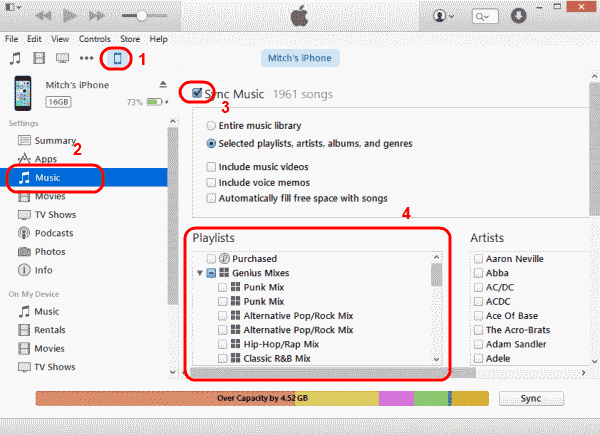
iTunes 12 – 2. lehetőség
- Csatlakoztassa eszközét a számítógéphez.
- “Zenei lejátszási listák” szerepelnie kell a bal oldali ablaktáblában. Jelölje ki a szinkronizálni kívánt lejátszási listákat, majd húzza őket a „Eszközök” szakaszt a bal oldali ablaktáblán. Ezután szinkronizálódnak az eszközzel.
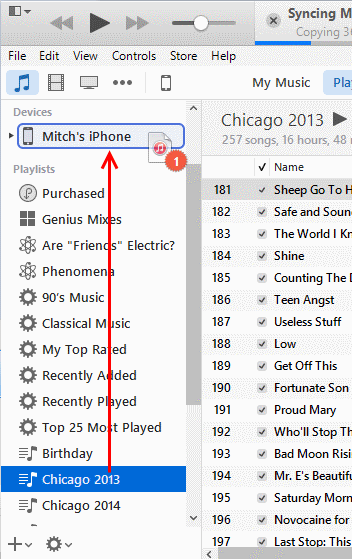
iTunes 11
- Csatlakoztassa eszközét a számítógéphez. A képernyő jobb felső sarkában meg kell jelennie az eszközhöz tartozó gombnak. Kattints rá.
- Válassza ki Hozzáadás… Ezzel elérhetővé válik a tartalom menü a jobb oldalon.

- Válassza a „Lejátszási listák” a képernyő tetején.
- Húzza bármelyik lejátszási listát a bal oldalról a jobb oldalra.
- kattintson a „Kész", majd válassza a "Szinkronizál” gombot a képernyő jobb alsó sarkában a módosítások szinkronizálásához.
Sikeresen átvitt egy lejátszási listát Apple-eszközére.